

By Nathan E. Malpass, Last Update: May 18, 2017
"Hilfe! Ich muss Gelöschte Fotos auf meinem Android-Gerät wiederherstellen! Ich habe es versehentlich gelöscht. Jetzt möchte ich es zurückbekommen. Was kann ich tun?"
Android-Handys gelten zwar als tägliche Notwendigkeit und definitiv als elektronische Geräte, ohne die wir nicht leben können, sie können uns jedoch einige Enttäuschungen und Frustrationen bereiten, insbesondere wenn sie nicht so funktionieren, wie wir es wünschen.
Zum Beispiel gehören Samsungs Smartphones, Phablets und Tablets zu den beliebtesten Android-Geräten und zu den vertrauenswürdigsten Android-Marken auf der ganzen Welt. Es wäre also keine Überraschung, wenn Sie mindestens ein Gerät besitzen oder jemanden kennen, der dies tut.
Daher möchte der Artikel darüber sprechen So stellen Sie gelöschte Fotos auf Android-Handys einfach wieder her und andere Geräte.
Teil 1. Warum wir gelöschte Fotos von Android wiederherstellen sollten und könnenTeil 2. So stellen Sie gelöschte Fotos auf Android-Telefonen und anderen Geräten wieder herTeil 3. Video-Handbuch: So stellen Sie gelöschte Fotos auf Android einfach wieder herTeil 4. Fünf Bonus-Tipps, mit denen Sie vermeiden können, Fotos auf Android-Geräten zu verlieren
Warum sollten wir gelöschte Fotos von Android wiederherstellen? Stellen Sie sich die folgenden Szenarien vor: Sie wollten ein Foto bearbeiten, aber aus irgendeinem Grund haben Sie Ihre Finger überlistet und stattdessen auf Löschen geklickt. Oder vielleicht funktionierte Ihr Telefon nicht mehr so gut wie früher und es stürzte plötzlich ab oder reagierte nicht mehr, während Sie ein Foto machten oder eines bearbeiteten.
Ein drittes Szenario wäre, dass Ihr Telefon überhaupt nicht funktioniert und Sie sich für ein Zurücksetzen auf die Werkseinstellungen entscheiden, aber Sie konnten Ihre Fotos nicht sichern. Es kann ein Albtraum sein!
Aufgrund ihrer vielen nützlichen Funktionen verwenden wir unsere Samsung-Geräte für verschiedene Zwecke. Eine davon ist es, wertvolle Fotos von wichtigen Ereignissen wie Geburtstagen zu machen, wunderschöne Landschaften oder Szenen aufzunehmen, wann immer wir reisen, Erinnerungen an das Essen zu behalten, das wir gerne essen, besondere Menschen in unserem Leben zu schätzen wissen und natürlich, wer das vergessen könnte Selfies, die wir gerne nehmen?
Obwohl wir alle gerne solche Fotos machen, sind unsere Samsung-Smartphones, Phablets oder Tablets nicht unbedenklich für die Bedrohung durch Datenhacking und -verlust. Wenn wir vergessen, Sicherungskopien der von uns aufgenommenen Fotos zu erstellen, können wir diese verlieren. Deshalb sollten wir gelöschte Fotos von Android-Geräten wiederherstellen.
Und tatsächlich sind wir es Es ist möglich, gelöschte Fotos von Android wiederherzustellen. Dies liegt daran, dass die gelöschten Daten vorübergehend auf Ihrem Android-Telefon gespeichert werden, auch wenn Sie sie entfernen, bevor neue Daten an ihre Stelle treten.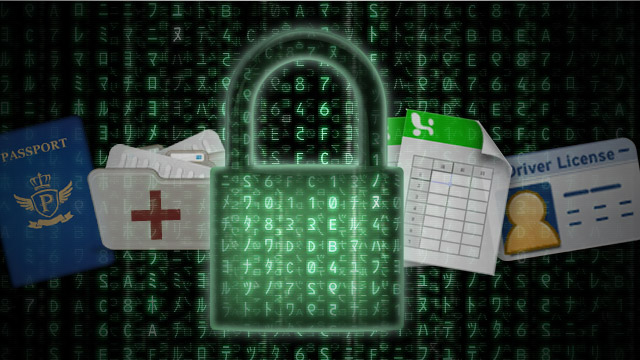
Unsere Smartphones, Phablets und Tablets von Samsung funktionieren wie Mini-Computer und genau wie PCs und Laptops. Obwohl wir Daten darauf löschen können, werden sie nicht sofort für immer gelöscht. Sie sind in einem Teil des Android-Systems gespeichert, das wir nicht sehen können, und bleiben nur vorübergehend dort.
Wenn neue Informationen wie neue Fotos und andere neue Daten eingehen, können sie verloren gehen. Wenn Sie erst jetzt feststellen, dass Sie Ihre Fotos gelöscht haben, sollten Sie Ihr Android-Telefon vorübergehend nicht mehr verwenden, um zu vermeiden, dass Ihre Daten für immer verloren gehen. Und dann probieren Sie unsere Lösung unten!
Unser FoneDog Toolkit für Android ist die beste Datenwiederherstellungssoftware für Ihr Samsung Galaxy, Tab, Note und alle anderen Samsung-Geräte. Es ist nicht nur mit über 1,000 Samsung-Geräten und über 6,000 Android-Gerätemodellen kompatibel, sondern auch sehr, sehr einfach zu bedienen und einfach problemlos! Alles, was Sie tun müssen, ist, das Programm zu kaufen und herunterzuladen und sieben sehr einfache Schritte zu befolgen Stellen Sie Ihre wertvollen Fotos wieder her! Folgen Sie einfach den unten stehenden Schritten, um Ihre Fotos wiederherzustellen!
Android Data Recovery
Stellen Sie gelöschte Nachrichten, Fotos, Kontakte, Videos, WhatsApp usw. wieder her.
Schnelles Finden verlorener und gelöschter Daten auf Android mit oder ohne root.
Kompatibel mit 6000 + Android-Geräten.
Gratis Download
Gratis Download

Hier finden Sie eine schrittweise Anleitung zum einfachen Wiederherstellen gelöschter Fotos auf Android mit dem FoneDog-Toolkit:
Sie können das FoneDog Toolkit für Android von unserer Download-Seite herunterladen. Sobald Sie es erfolgreich auf Ihrem PC oder Laptop installiert haben, öffnen Sie das Programm.

Tipps:
Wenn Sie Ihr Samsung-Gerät noch nicht mit Ihrem PC oder Laptop verbunden haben, fordert das Programm Sie auf, das Gerät über das Kabel Ihres Telefons oder Tablets anzuschließen.
Wenn Sie das USB-Debugging noch nicht auf Ihrem Gerät aktiviert haben, werden Sie vom Programm dazu aufgefordert. Das Programm wird Ihnen helfen, auf Ihrem Gerät auf USB-Debugging zuzugreifen. Sie müssen lediglich die Android-Softwareversion Ihres Geräts auswählen, damit Sie die Anweisungen sehen können.
Wenn Ihr Gerät erkannt wurde, versucht das Programm nun, eine Verbindung zu Ihrem Gerät herzustellen. Möglicherweise müssen Sie einige Sekunden warten, bis das Gerät verbunden ist.
Weitere Informationen: So aktivieren Sie das USB-Debugging auf Android-Geräten

Nachdem Ihr Gerät verbunden wurde, sehen Sie den Namen Ihrer Geräteeinheit in der oberen linken Ecke. Das Programm fordert Sie nun auf, die Dateitypen auszuwählen, die Sie wiederherstellen möchten. Um Fotos wiederherzustellen, klicken Sie auf "Galerie".

Nachdem Sie Galerie ausgewählt haben und auf "klickenWeiter". Das Programm beginnt nun mit der Analyse Ihres Geräts.
Hinweis: Beachten Sie, dass dieser Vorgang einige Minuten in Anspruch nimmt. Sie sollten nicht versuchen, den Prozess zu unterbrechen oder das Gerät zu jeder Zeit während des Vorgangs zu trennen, damit das Gerät nicht gemauert wird. Stellen Sie zuvor sicher, dass Sie Ihr Gerät in den nächsten Minuten nicht benötigen.

Nachdem das Gerät den Scanvorgang abgeschlossen hat. Es wird ein ähnliches Fenster wie unten angezeigt, in dem Sie Ihre Fotos auswählen können, die Sie wiederherstellen möchten. Alle Ihre wiederhergestellten Fotos werden auf Ihrem Computer gespeichert.

Mit FoneDog Toolkit haben Sie in wenigen Minuten die verlorenen Dateien abgerufen. Für jede verlorene und gelöschte Datei auf Ihrem Android-Handy gibt es Hoffnung. FoneDog - Android Datenrettung erholt sich nicht nur gelöschte Fotos sondern auch gelöschte Textnachrichten, Audios, Kontakte, Video, Unterlagen und usw..
Samsung speichert, wie alle anderen Android-Geräte, vor allem Fotos im internen Speicher des Gerätes sowie auf der darin eingelegten Micro-SD-Karte. Aufgrund der offenen und benutzerfreundlichen Art von Android sind unsere Geräte ziemlich anfällig für viele Viren und Hacks, insbesondere wenn wir keine zusätzlichen Sicherheitsmaßnahmen auf unser Telefon anwenden. TechAdvisor UK hat einige der wichtigsten Möglichkeiten genannt, um Ihr Android-Gerät sicher zu halten, und wir haben fünf der grundlegendsten und zutreffendsten, die die folgenden sind, hervorgehoben:
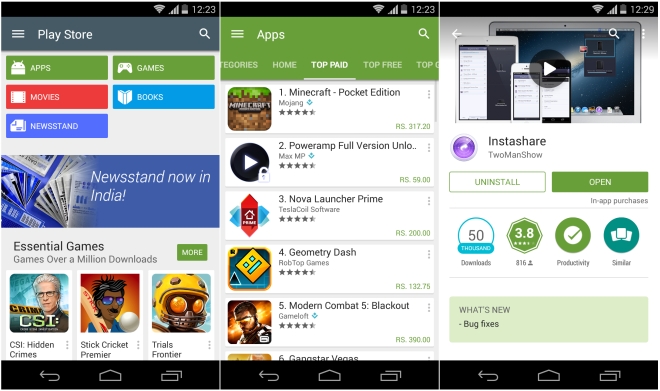
Aber am wichtigsten ist vielleicht Folgendes: BACKUP! Wenn Sie sich nicht die Mühe machen Sicherungskopien der Fotos erstellen Wenn Sie auf Ihrem Telefon und auf Ihrer SD-Karte gespeichert sind, können sie verloren gehen. Sie können dies auf verschiedene Arten tun, aber eine der einfachsten und zugänglichsten ist das Sichern Ihrer Fotos in Ihrer Google Fotos-App.
Schau es dir auf deinem Handy an! Klicken Sie nach dem Öffnen auf das Menü oben links, wählen Sie Einstellungen> Sichern & Synchronisieren aus, und stellen Sie sicher, dass es eingeschaltet ist. Ganz einfach, richtig? Wenn Sie es noch nicht getan haben, stellen Sie sicher, dass Sie es tun, nachdem Sie Ihre Fotos wiederhergestellt haben!
Hinterlassen Sie einen Kommentar
Kommentar
Android Data Recovery
Stellen Sie gelöschte Dateien von einem Android-Handy oder -Tablet wieder her.
Kostenlos Testen Kostenlos TestenBeliebte Artikel
/
INFORMATIVLANGWEILIG
/
SchlichtKOMPLIZIERT
Vielen Dank! Hier haben Sie die Wahl:
Excellent
Rating: 4.6 / 5 (basierend auf 96 Bewertungen)